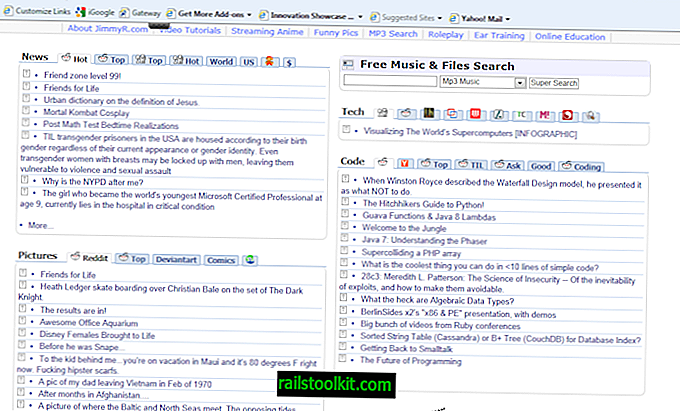Le pare-feu Windows est le pare-feu logiciel par défaut du système d'exploitation Windows. Il est activé automatiquement après l'installation à moins qu'un autre pare-feu ait déjà été installé et pris en charge.
Le pare-feu est configuré pour plus de commodité et non pour une protection maximale par défaut. Microsoft a configuré le pare-feu pour bloquer toutes les connexions entrantes et autoriser toutes les connexions sortantes, à l'exception de celles pour lesquelles des règles existent par défaut.
Tout programme pour lequel il n'existe aucune règle sortante peut envoyer des données de l'ordinateur local aux hôtes sur Internet.
Les programmes dotés de la fonctionnalité d'accueil téléphonique, qu'ils soient conçus pour vérifier les mises à jour ou à d'autres fins, sont autorisés à le faire par défaut.
Les utilisateurs de Windows peuvent également vouloir être informés de ce qui se passe en arrière-plan sur leur système en ce qui concerne les connexions sortantes, car cela peut révéler des informations utiles sur les programmes et leur comportement.
Blocage du trafic sortant dans le pare-feu Windows

Pour ouvrir l'applet de configuration du Pare-feu Windows, procédez comme suit:
- Tapez sur la touche Windows de votre clavier.
- Tapez Pare-feu Windows avec sécurité avancée . Remarque: vous n’aurez peut-être pas besoin de saisir le nom complet pour que le résultat apparaisse.
- Sélectionnez l'entrée dans les résultats.
Si cela ne fonctionne pas, utilisez plutôt la méthode suivante:
- Utilisez le raccourci clavier Windows-Pause pour ouvrir le Panneau de configuration classique.
- Sélectionnez Tous les éléments du Panneau de configuration lorsque la nouvelle fenêtre s’ouvre.
- Sélectionnez Pare-feu Windows sur la page suivante.
- Sélectionnez Paramètres avancés dans la barre latérale gauche pour ouvrir la fenêtre de configuration avancée du pare-feu.
Configuration du pare-feu Windows
Remarque: Bien qu'il soit judicieux de bloquer les connexions sortantes par défaut et de créer des règles pour les processus que vous souhaitez leur attribuer, le blocage des connexions sortantes peut avoir pour conséquence que les programmes ou les fonctionnalités des programmes risquent de ne plus fonctionner correctement.
En outre, le pare-feu Windows ne vous avertit pas lorsque des processus tentent d'établir des connexions sortantes. Cela signifie que vous devrez vérifier les journaux pour le savoir ou utiliser un logiciel tiers, tel que le contrôle du pare-feu Windows.
Commencer
Le pare-feu Windows peut utiliser des règles différentes pour les trois profils pris en charge:
- Profil de domaine pour les ordinateurs joints au domaine.
- Profil privé pour les connexions à des réseaux privés.
- Profil public pour les connexions aux réseaux publics.
Les trois profils partagent par défaut la même configuration qui bloque les connexions entrantes et permet les connexions sortantes pour lesquelles les règles n'existent pas.
Sélectionnez Propriétés du Pare-feu Windows dans la fenêtre pour modifier le comportement par défaut.

Basculez le paramètre de connexions sortantes de Autoriser (par défaut) à Bloquer sur tous les onglets de profil. En outre, cliquez sur le bouton de personnalisation de chaque onglet en regard de Journalisation et activez la journalisation pour que les connexions aboutissent.

Les modifications bloquent toutes les connexions sortantes des processus, sauf s'il existe une règle autorisant le processus à établir des connexions sortantes.
Une fois que vous avez terminé, vous pouvez vérifier les règles sortantes existantes pour vous assurer que seuls les programmes que vous souhaitez établir pour les connexions sortantes y sont répertoriés.
Pour ce faire, cliquez sur Règles sortantes dans la barre latérale gauche de la fenêtre Pare-feu Windows avec fonctions de sécurité avancées.
Vous y trouverez la liste des règles fournies avec le système d'exploitation Windows, mais également des règles que des programmes ont ajoutées lors de l'installation ou de l'utilisation.

Les règles peuvent être très larges (autoriser les connexions sortantes à une adresse distante), très spécifiques (autoriser uniquement les connexions sortantes à une adresse spécifique à l'aide d'un protocole et d'un port spécifiques) ou quelque chose entre les deux.
Vous pouvez créer de nouvelles règles sortantes en cliquant sur le lien "nouvelle règle" sous actions. Cela peut être nécessaire lorsque vous constatez que les programmes ne fonctionnent plus correctement.
Vous trouverez tous les programmes dotés de la fonctionnalité de mise à jour dans le journal des connexions sortantes bloquées, car ils ne peuvent plus contacter les serveurs distants pour rechercher des mises à jour.

Vous remarquerez peut-être également que le téléchargement de fichiers sur Internet ne fonctionnera plus, à moins que vous n'autorisiez des programmes tels que les navigateurs Web à établir des connexions sortantes, et que les navigateurs Web ne puissent plus charger de sites.
Les services et outils Windows principaux fonctionneront correctement, car les règles sortantes sont livrées avec le système d'exploitation par défaut. Toutefois, il est possible que certaines fonctionnalités ou certains outils de Windows ne fonctionnent pas correctement après le blocage de toutes les connexions sortantes.
C'est là qu'un programme comme Windows Firewall Control entre en jeu. Le programme prend en charge plusieurs options pour ajouter des règles permettant aux programmes d'établir des connexions sortantes, mais une seule est disponible pour les utilisateurs libres.

Cliquez sur le bouton "Sélectionner la fenêtre du programme" puis sur la fenêtre du programme que vous souhaitez autoriser à établir des connexions sortantes.
La version enregistrée, disponible pour un paiement unique de 10 $, ajoute des notifications à l'application qui affichent des invites facilitant grandement ce processus.
Mots de clôture
Il est certainement gênant de bloquer les connexions sortantes par défaut. C’est probablement la raison principale pour laquelle Microsoft a défini les connexions sortantes comme autorisant par défaut.
Bien qu'il faille du temps pour configurer correctement le pare-feu, cela vous permet de mieux contrôler votre système et les programmes qui y sont exécutés.